วิธีการนำเข้าและส่งออกผลิตภัณฑ์จาก excel ไปยัง woocommerce
เผยแพร่แล้ว: 2022-08-27หัวใจของตลาดคือผลิตภัณฑ์ หากไม่มีผลิตภัณฑ์ใดๆ คุณจะไม่สามารถเปิดหน้าร้านจริงหรือร้านค้าออนไลน์ได้ คุณอาจต้องสำรองข้อมูลเวอร์ชันดิจิทัลของผลิตภัณฑ์เหล่านั้น หากคุณกำลังคิดจะเปิดร้านค้าออนไลน์หรือตลาดกลาง หากคุณกำลังพิจารณาที่จะย้ายหรือเปิดร้านใหม่อย่างจริงจัง นี่อาจเป็นกลยุทธ์ที่ดี
หากคุณใช้ WordPress เป็น CMS และ WooCommerce เป็นตลาดอีคอมเมิร์ซของคุณ แสดงว่าคุณโชคดี!
การสร้างข้อมูลสำรองของผลิตภัณฑ์ WooCommerce ทั้งหมดของคุณทำได้ง่ายดายจากไฟล์ CSV หรือ XML ซึ่งขณะนี้อยู่ในรูปแบบ XLS ใครจะไปรู้ คุณอาจต้องการพวกเขาในอนาคต WooCommerce ไม่รองรับฟีเจอร์เหล่านี้ในขณะนี้ แต่ปลั๊กอิน Product Import Export สำหรับ WooCommerce สามารถทำได้
เป้าหมายของเราในบทความนี้คือการแสดงวิธีการนำเข้าและส่งออกผลิตภัณฑ์ทั้งหมดของคุณด้วย Excel ในเวลาไม่กี่นาทีด้วยการคลิกเพียงไม่กี่ครั้ง ค้นหาวิธีการทำงาน!
ส่งออกผลิตภัณฑ์ WooCommerce ไปยัง Microsoft Excel
ขั้นตอนที่ 1: ติดตั้งปลั๊กอิน
ก่อนอื่นคุณต้องซื้อ ติดตั้ง และเปิดใช้งานปลั๊กอินการส่งออกการนำเข้าผลิตภัณฑ์สำหรับ WooCommerce เพื่อใช้ฟังก์ชันการส่งออกผลิตภัณฑ์เป็นรูปแบบ .xls ขณะนี้คุณลักษณะนี้มีเฉพาะในเวอร์ชัน Pro เท่านั้น
ขั้นตอนที่ 2: ไปที่หน้าส่งออก
จากแดชบอร์ด ไปที่ Webtoffee Import Export (Pro) > Export
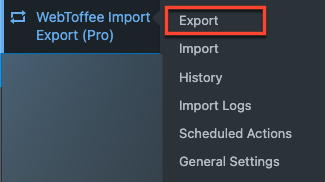
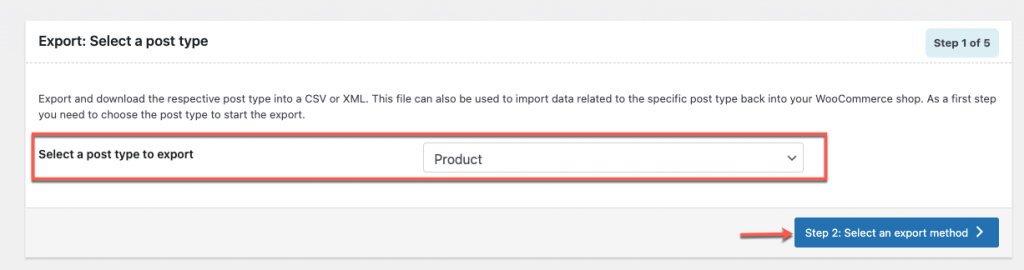
เลือก ผลิตภัณฑ์ จากรายการดรอปดาวน์ของ Select a post type to export ในขั้นตอนที่ 1 ของการส่งออก หลังจากนั้นให้คลิกที่ ขั้นตอนที่ 2: เลือกปุ่มวิธีการส่งออก
ขั้นตอนที่ 3: เลือกวิธีการส่งออก
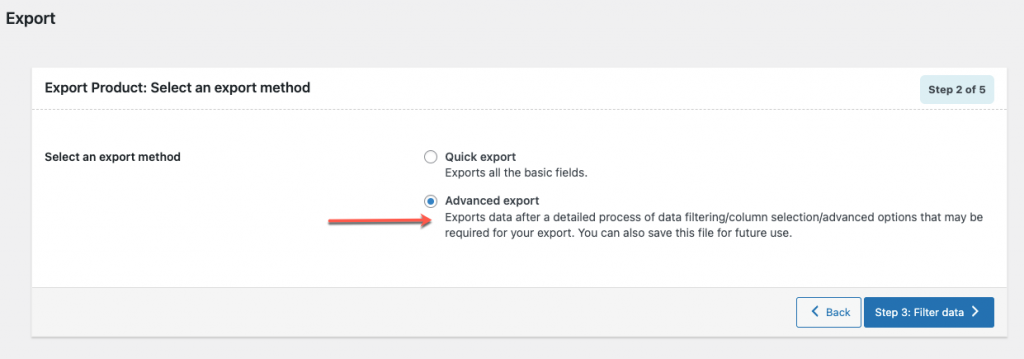
ในขั้นตอนที่ 2 ของการส่งออก เลือกวิธีการส่งออก – 2 ตัวเลือก: การส่งออกด่วนและการส่งออกขั้นสูง เลือกตัวเลือกการส่งออกขั้นสูงเพื่อใช้ประโยชน์จากฟังก์ชันการส่งออกผลิตภัณฑ์ไปยังรูปแบบ excel หลังจากนั้น ให้คลิกปุ่ม ขั้นตอนที่ 3: กรองข้อมูล
ขั้นตอนที่ 4: กรองข้อมูล
ในขั้นตอนที่ 3 ให้กรองข้อมูลที่จำเป็นตามเกณฑ์ที่แสดงด้านล่าง
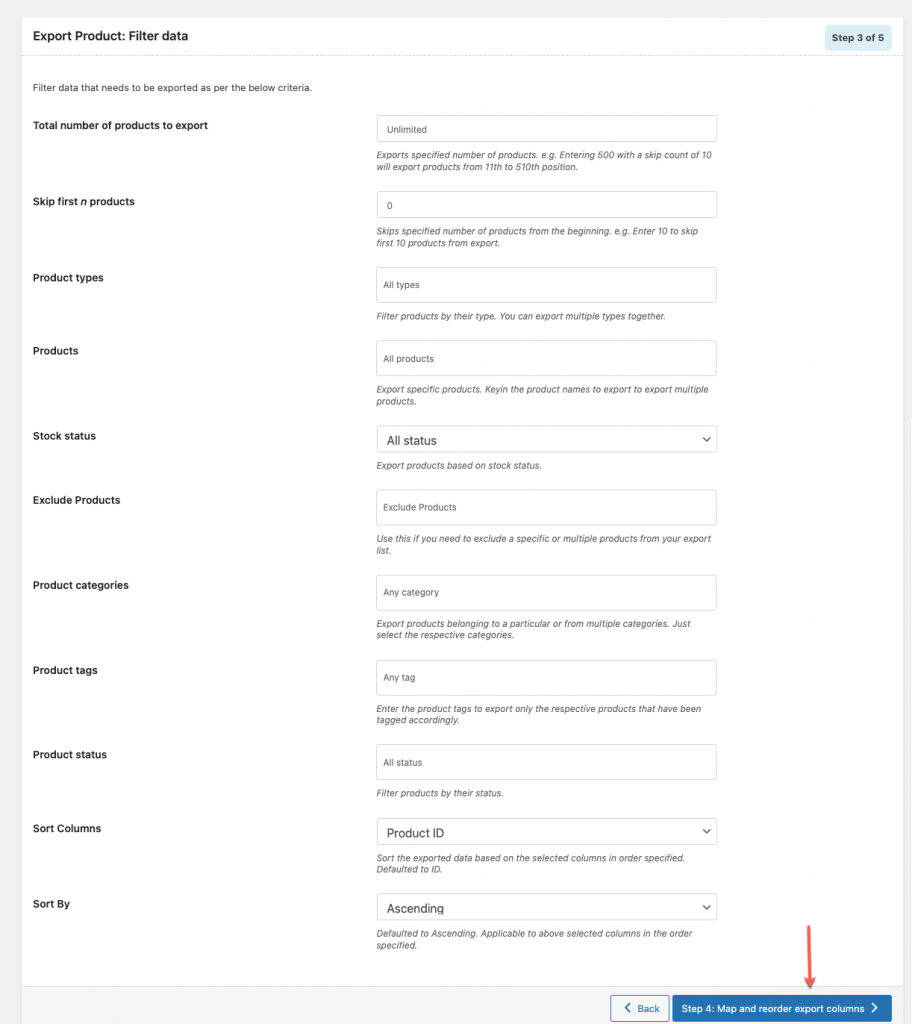
หากคุณไม่ต้องการเปลี่ยนเกณฑ์ใดๆ และต้องการส่งออกข้อมูลทั้งหมด ให้ดำเนินการตามการตั้งค่าเริ่มต้นในขั้นตอนที่ 3 และคลิกที่ปุ่ม ขั้นตอนที่ 4: แมปและจัดลำดับคอลัมน์การส่งออกใหม่
ขั้นตอนที่ 5: แมปและจัดลำดับคอลัมน์การส่งออกใหม่
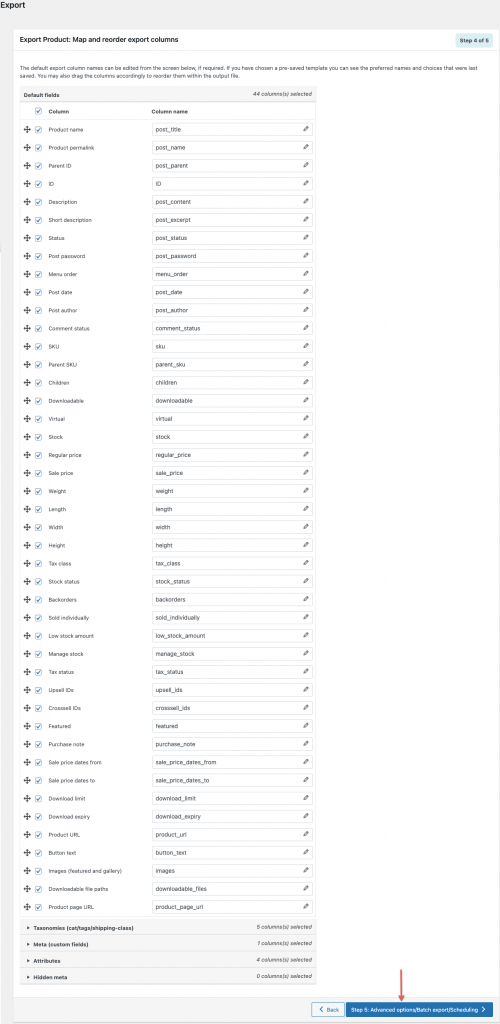
ที่นี่ คุณสามารถเลือก เปลี่ยนชื่อ และจัดลำดับคอลัมน์ข้อมูลผลิตภัณฑ์ใหม่ในไฟล์ Excel หากการเลือกเริ่มต้นเป็นที่น่าพอใจ เพียงคลิกปุ่ม ตัวเลือกขั้นสูง/ส่งออกแบทช์/กำหนดเวลา
ขั้นตอนที่ 6: ตัวเลือกขั้นสูง/การส่งออกเป็นชุด/การจัดกำหนดการ
ใน ตัวเลือกขั้นสูง/การส่งออกเป็นชุด/ตัวเลือกกำหนดเวลา คุณสามารถเปลี่ยนรูปแบบไฟล์ส่งออกจาก CSV เป็น XLS
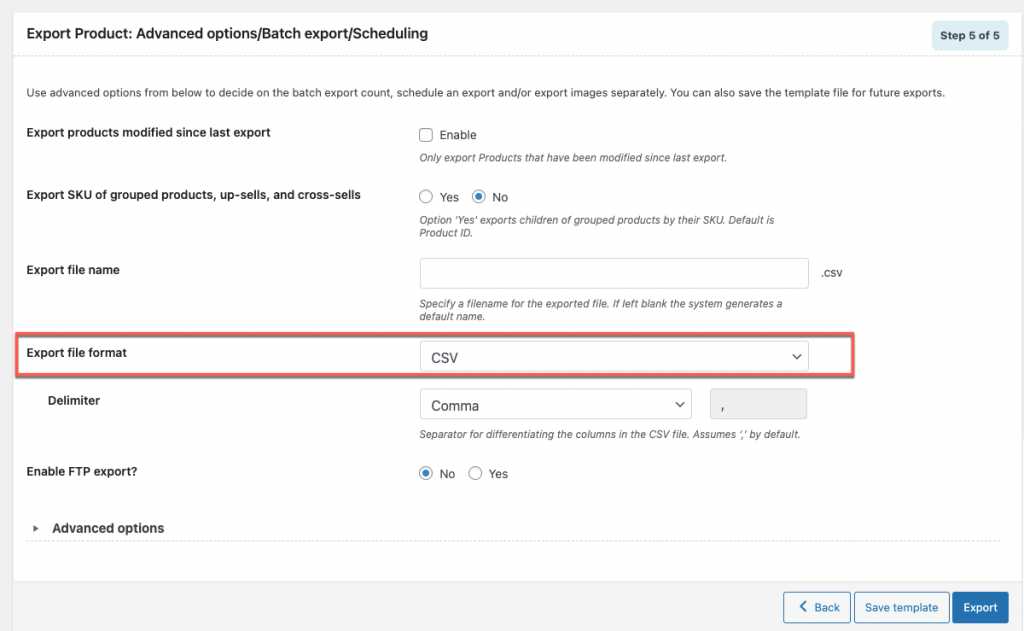
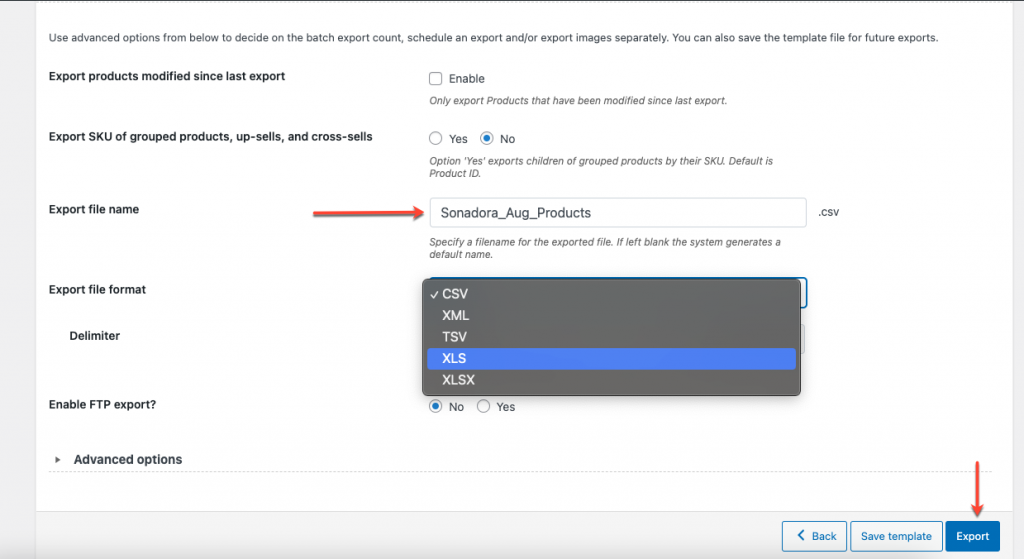
คุณสามารถเพิ่มชื่อไฟล์และเปลี่ยนรูปแบบไฟล์ได้จากรายการดรอปดาวน์เป็น XLS จากนั้นคลิกปุ่ม ส่งออก
ขั้นตอนที่ 7: ดาวน์โหลดไฟล์ XLS
ในการเริ่มดาวน์โหลดไฟล์ ให้คลิก ดาวน์โหลดไฟล์ ในกล่องป๊อปอัป
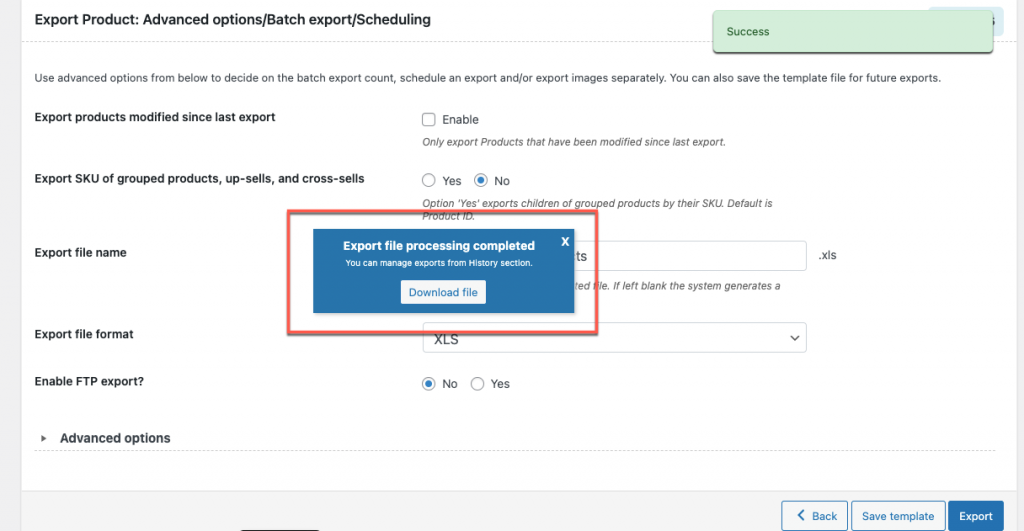
นี่คือตัวอย่างไฟล์ excel:
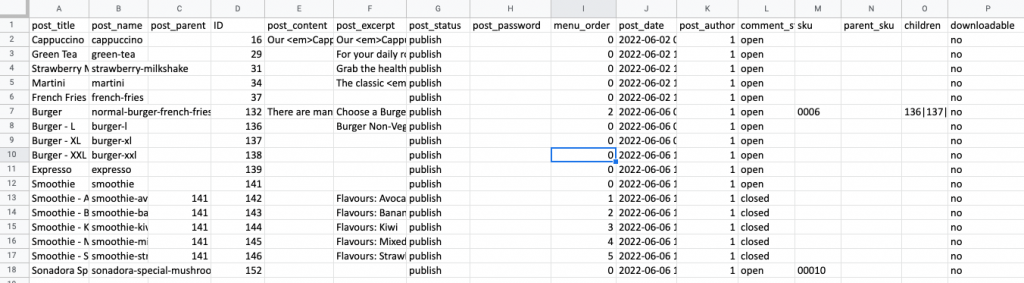
ปลั๊กอินฟรีอื่น ๆ เพื่อส่งออกผลิตภัณฑ์ใน Woocommerce
- ผู้ส่งออกร้านค้า WooCommerce
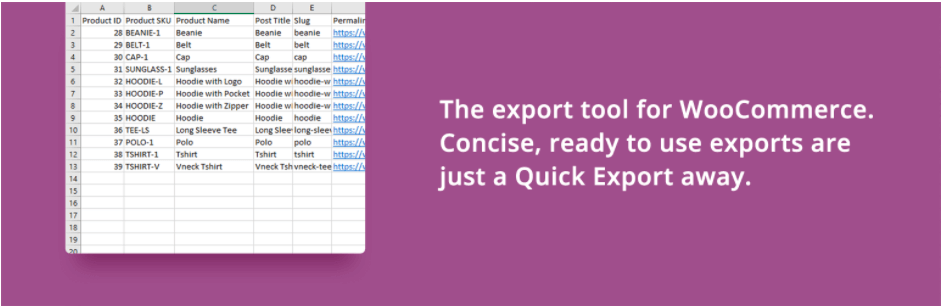
ปลั๊กอินผู้ส่งออกร้านค้า WooCommerce สามารถส่งออกผลิตภัณฑ์จากร้านค้า WooCommerce จากพื้นที่เก็บข้อมูล WordPress.org คุณสามารถรับปลั๊กอินนี้ได้โดยไม่มีค่าใช้จ่าย นอกจากผลิตภัณฑ์แล้ว คุณยังสามารถส่งออกทั้งร้านเป็นไฟล์ CSV ส่งออกสินค้าได้ทุกรูปแบบ ปลั๊กอินรุ่นพรีเมียมยังมาพร้อมกับความสามารถที่สำคัญเพิ่มเติม เช่น การส่งออกตามกำหนดเวลา รองรับไฟล์ XML, XLS, RSS และ TSV เช่นเดียวกับการส่งออกไปยังที่อยู่อีเมล, FTP, SFTP และ FTPS
2. WP ส่งออกทั้งหมด
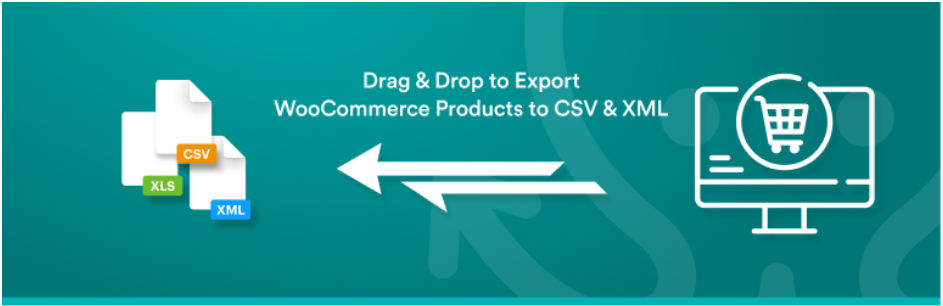
ปลั๊กอินที่ใช้ร่วมกับปลั๊กอิน WP All Import คือ WP All Export คุณสามารถส่งออกผลิตภัณฑ์ WooCommerce ทั้งหมดของคุณในรูปแบบ XML หรือ CSV โดยใช้ปลั๊กอิน มีวิธีการส่งออกสามขั้นตอนและอินเทอร์เฟซแบบลากและวางที่ง่ายดายเพื่อปรับปรุงกระบวนการส่งออกให้ดียิ่งขึ้น

3. นำเข้า/ส่งออกเครื่องมือปรับแต่ง
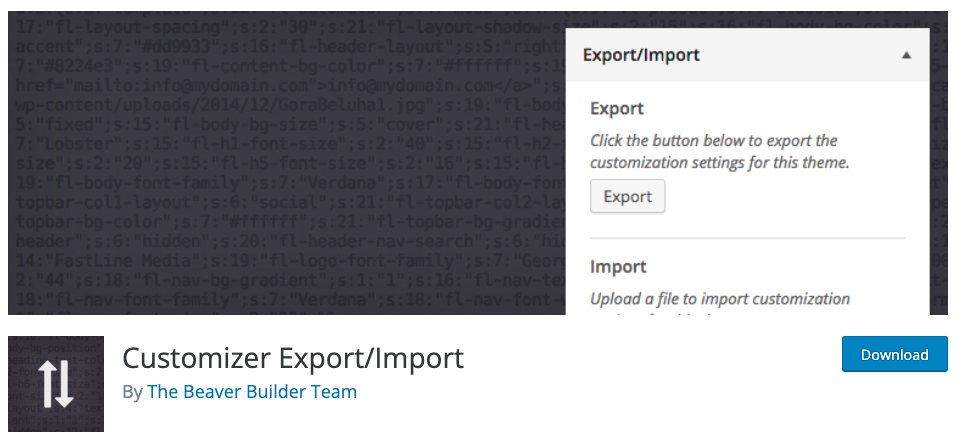
ใช้เวลาเพียงไม่กี่คลิกในการส่งออกข้อมูลเครื่องมือปรับแต่งของคุณ แล้วนำเข้าอีกครั้งไปยังเว็บไซต์ใหม่ของคุณ มันควรจะทำงานได้ดีตราบใดที่คุณใช้ธีมเดียวกันกับที่คุณส่งออก สำหรับการสร้างและกู้คืนข้อมูลสำรองของการตั้งค่าเครื่องมือปรับแต่งของคุณ การส่งออก/นำเข้าเครื่องมือปรับแต่งก็มีประโยชน์เช่นกัน
4. Woo นำเข้าส่งออก
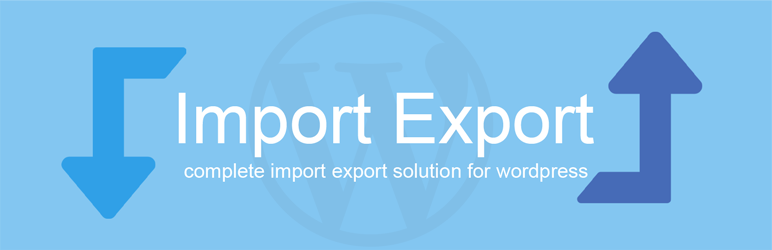
สำหรับร้านค้า WooCommerce ของคุณ ปลั๊กอินนี้ทำให้ขั้นตอนการนำเข้า-ส่งออกง่ายขึ้น การใช้ปลั๊กอินนี้ การเปลี่ยนจากผู้ค้าปลีกรายหนึ่งไปยังอีกรายหนึ่งทำได้ง่าย ปลั๊กอินมีส่วนต่อประสานกับผู้ใช้ที่ใช้งานง่ายและรองรับไฟล์จำนวนมาก สามารถส่งออกผลิตภัณฑ์ได้ทุกประเภท รวมทั้งผลิตภัณฑ์แบบง่าย แบบแปรผัน และแบบจัดกลุ่ม คุณยังสามารถวางแผนการนำเข้าและส่งออกสำหรับร้านค้าของคุณได้
นำเข้าผลิตภัณฑ์ WooCommerce จาก Microsoft Excel
ขั้นตอนที่ 1: ไปที่หน้านำเข้า
จากแดชบอร์ด ไปที่ Webtoffee Import Export (Pro) > Import
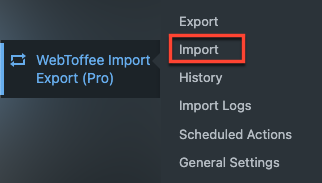
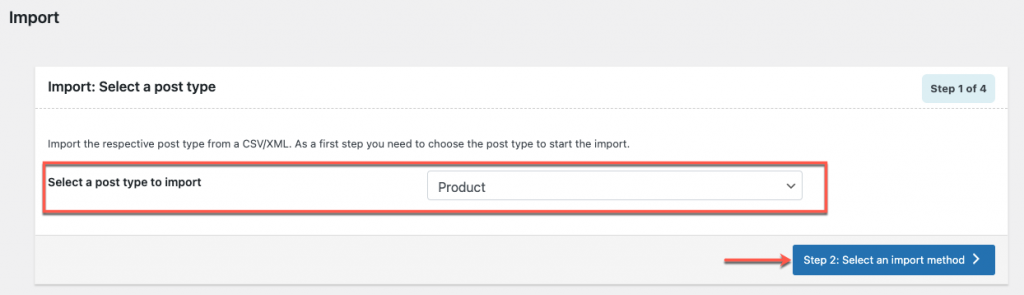
เลือกประเภทโพสต์ที่จะนำเข้าเป็นผลิตภัณฑ์จากรายการดรอปดาวน์ แล้วคลิกปุ่ม ขั้นตอนที่ 2: เลือกปุ่มวิธีการนำเข้า
ขั้นตอนที่ 2: เลือกวิธีการนำเข้า
เลือกวิธีการนำเข้าที่มี – นำเข้าด่วน & นำเข้าขั้นสูง ทั้งสองวิธีรองรับรูปแบบไฟล์ .xls เพื่อนำเข้าผลิตภัณฑ์
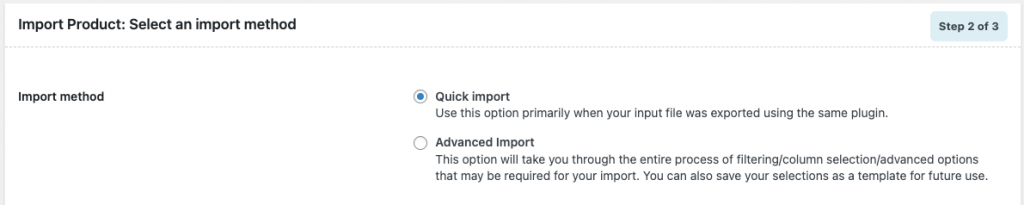
สำหรับการนำเข้าอย่างรวดเร็ว คุณสามารถเลือกตัวเลือก การนำเข้าด่วน
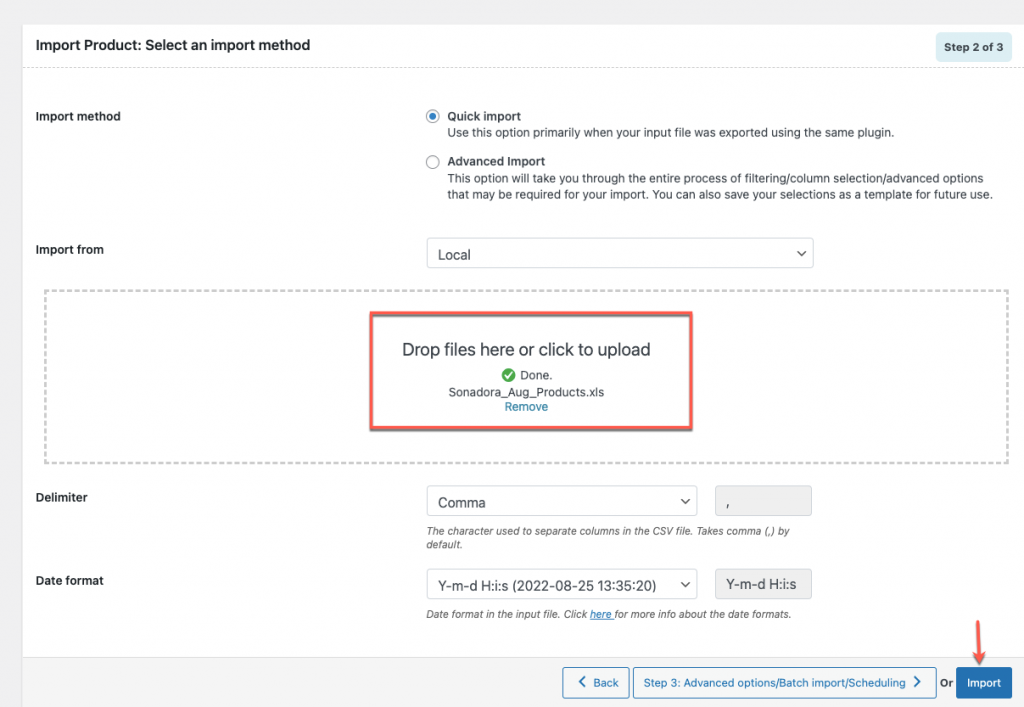
ที่นี่ อัปโหลดไฟล์ .xls เพื่อนำเข้า จากนั้นคลิกปุ่ม นำเข้า
หากคุณเลือกตัวเลือกการนำเข้าอื่นที่ไม่ใช่การนำเข้าด่วน ให้เลือกไฟล์ XLS หรือ XLSX และทำตามขั้นตอนเพื่อนำเข้าโดยทำตามคำแนะนำในวิธีนำเข้าผลิตภัณฑ์ WooCommerce
ปลั๊กอินฟรีอื่น ๆ เพื่อนำเข้าผลิตภัณฑ์ใน WooCommerce
ปลั๊กอินเหล่านี้ช่วยให้คุณทำงานอย่างรวดเร็วได้ง่ายขึ้นในระหว่างกระบวนการนำเข้า
- WP นำเข้าทั้งหมด
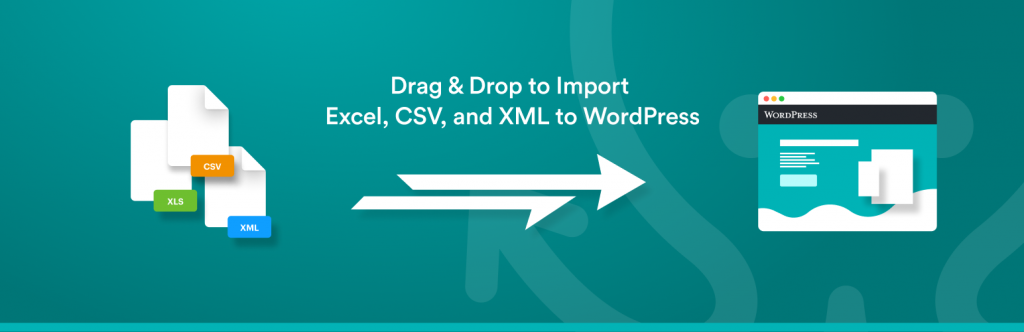
คุณสามารถจัดการไฟล์ขนาดใหญ่ที่มีผลิตภัณฑ์จำนวนมากได้โดยใช้อินเทอร์เฟซผู้ใช้ที่เป็นเอกลักษณ์ คุณสามารถนำเข้าผลิตภัณฑ์ได้หลากหลายประเภท รวมถึงผลิตภัณฑ์ในเครือ ผลิตภัณฑ์พื้นฐาน และแบบกลุ่ม นอกจากนี้ คุณยังสามารถมาร์กอัปหรือลดราคา แปลงสกุลเงิน และประมวลผลไฟล์ขนาดใหญ่ด้วยการนำเข้า WP All นอกจากนี้ยังมีในเวอร์ชันฟรี
2. นำเข้า WooCommerce
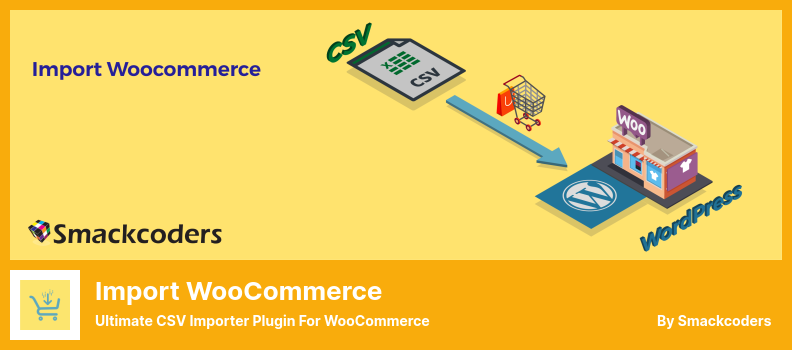
ปลั๊กอิน Import WooCommerce นั้นใช้งานง่ายอย่างเหลือเชื่อและมีอินเทอร์เฟซที่ตรงไปตรงมาซึ่งช่วยให้คุณนำเข้าผลิตภัณฑ์จากร้านค้า WooCommerce ประเภทใดก็ได้ คุณยังสามารถติดตั้งปลั๊กอินได้โดยตรงจากอินเทอร์เฟซของปลั๊กอิน
ปลั๊กอินนี้ช่วยให้คุณสามารถนำเข้าผลิตภัณฑ์ประเภทต่างๆ รวมทั้งแบบธรรมดา ตัวแปร กลุ่ม และภายนอก มันคล้ายกับปลั๊กอินฟรีในรายการเป็นผล
3. WordPress Product Excel นำเข้าและส่งออกสำหรับ WooCommerce
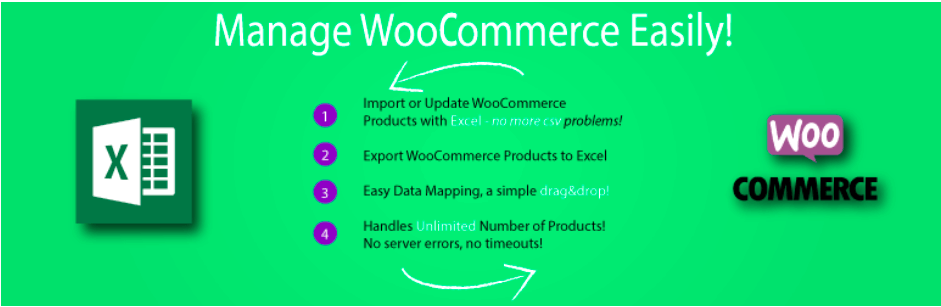
เมื่อใช้ผลิตภัณฑ์ WordPress ปลั๊กอินส่งออก Excel นำเข้าส่งออก คุณสามารถนำเข้าผลิตภัณฑ์จากแผ่นงาน Excel ไปยังเว็บไซต์ของคุณหลังจากส่งออกรายการจำนวนมาก ทำให้สามารถส่งออกและนำเข้าสินค้าธรรมดาได้ไม่จำกัด การลากและวางยังทำให้การทำแผนที่ข้อมูลผลิตภัณฑ์เป็นเรื่องง่าย
4. นำเข้า XML, CSV & TXT ทั้งหมดลงใน WordPress
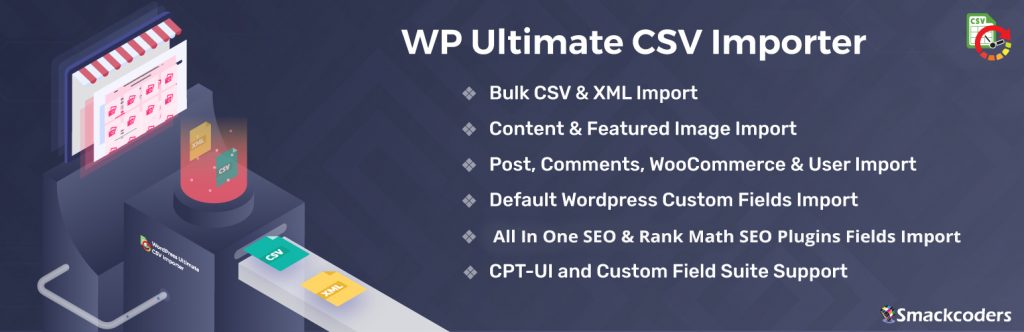
ปลั๊กอินตัวนำเข้า WP Ultimate CSV ช่วยให้คุณสามารถนำเข้าและส่งออกข้อมูลจากเว็บไซต์ WordPress ในประเภทไฟล์ CSV และ XML คุณสามารถใช้ปลั๊กอินนี้ร่วมกับโปรแกรมเสริมฟรี – นำเข้า WooCommerce เพื่ออำนวยความสะดวกในการเคลื่อนย้ายข้อมูลผลิตภัณฑ์ WooCommerce จะช่วยคุณในการย้ายข้อมูลที่เกี่ยวข้องกับผลิตภัณฑ์ง่ายๆ ทั้งหมดของคุณ
ความคิดสุดท้าย
จุดประสงค์ของปลั๊กอินคือการทำให้ชีวิตของคุณง่ายขึ้น การนำเข้าและส่งออกผลิตภัณฑ์เป็นกระบวนการสำคัญสองขั้นตอนที่ร้านค้าอีคอมเมิร์ซของคุณต้องดำเนินการให้เสร็จสิ้น ดังนั้นเพื่อให้งานเหล่านี้สำเร็จ ร้านค้าของคุณจึงต้องการความช่วยเหลือที่ดีที่สุด
